Navicatr如何排序
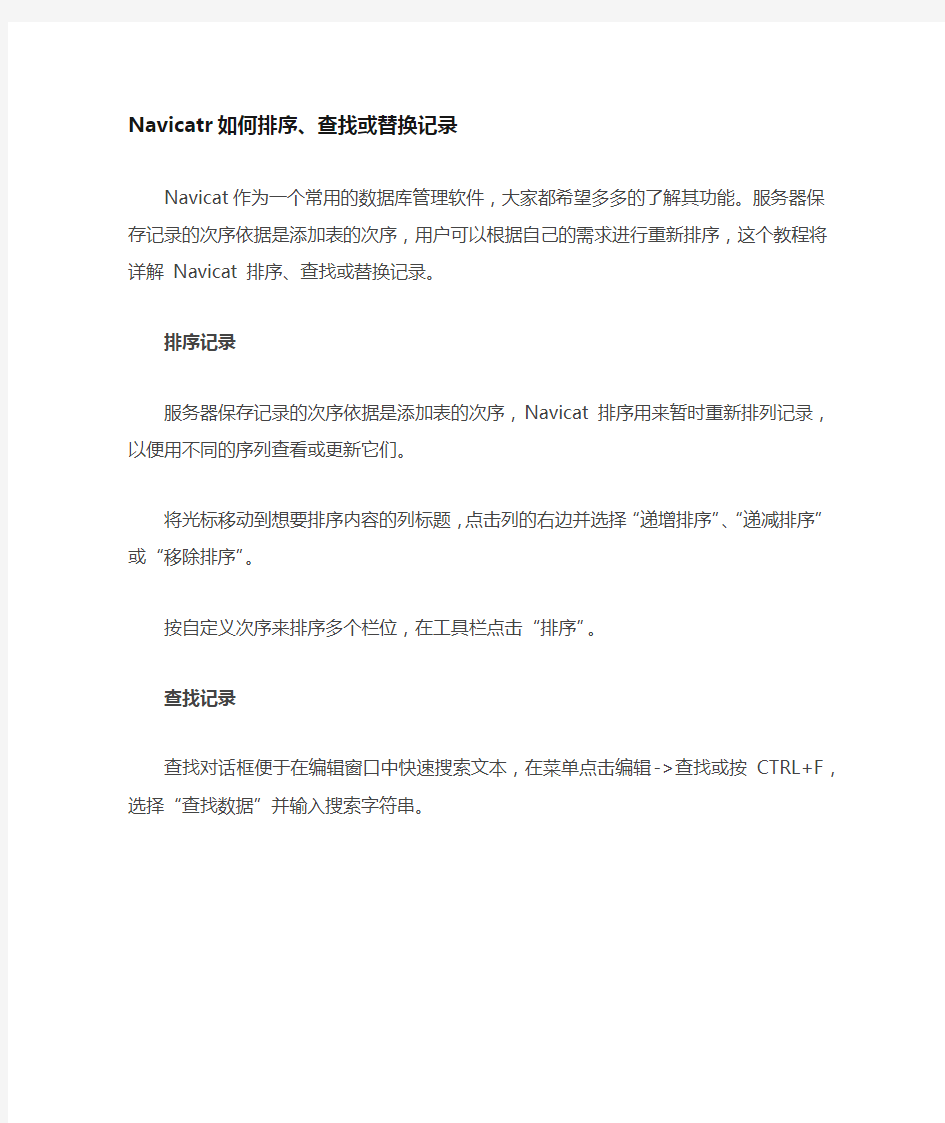
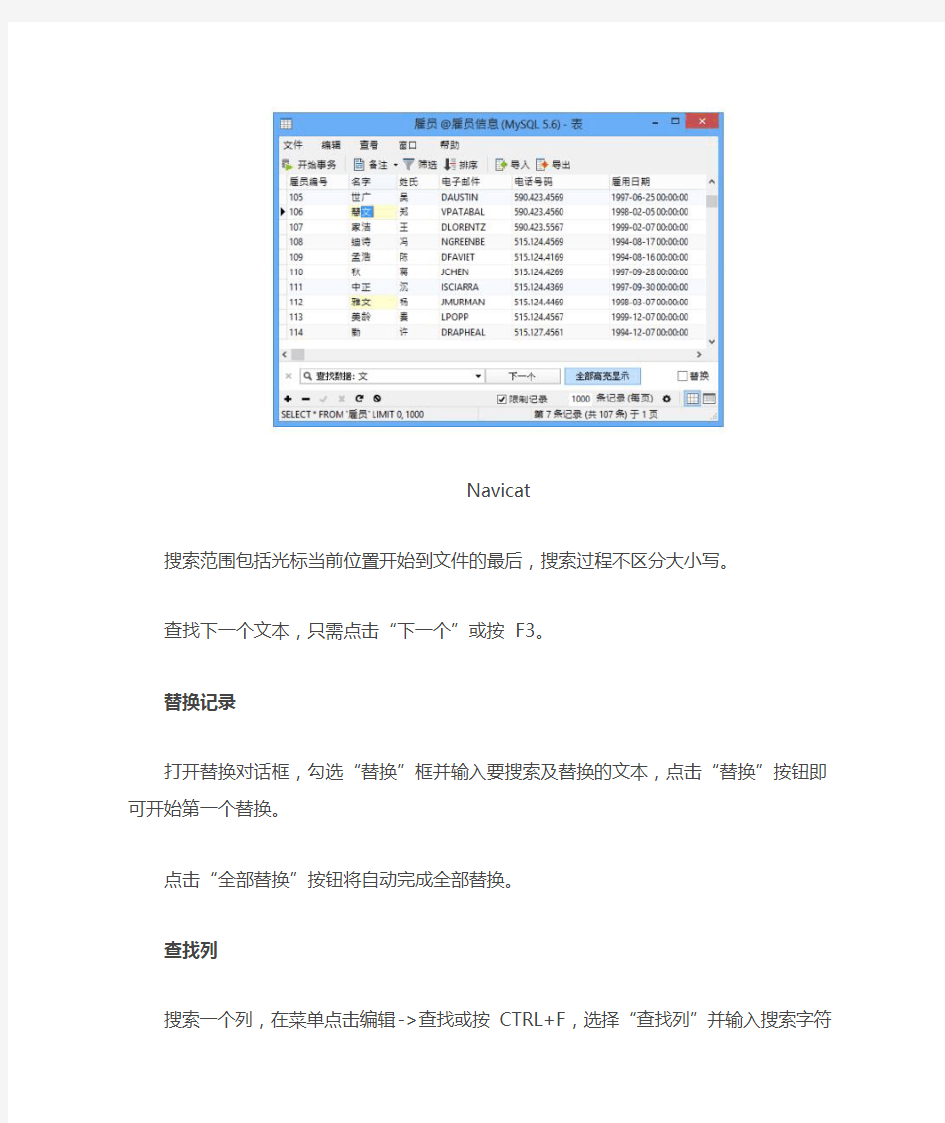
Navicatr如何排序、查找或替换记录Navicat作为一个常用的数据库管理软件,大家都希望多多的了解其功能。服务器保存记录的次序依据是添加表的次序,用户可以根据自己的需求进行重新排序,这个教程将详解Navicat 排序、查找或替换记录。
排序记录
服务器保存记录的次序依据是添加表的次序,Navicat 排序用来暂时重新排列记录,以便用不同的序列查看或更新它们。
将光标移动到想要排序内容的列标题,点击列的右边并选择“递增排序”、“递减排序”或“移除排序”。
按自定义次序来排序多个栏位,在工具栏点击“排序”。
查找记录
查找对话框便于在编辑窗口中快速搜索文本,在菜单点击编辑->查找或按CTRL+F,选择“查找数据”并输入搜索字符串。
Navicat
搜索范围包括光标当前位置开始到文件的最后,搜索过程不区分大小写。
查找下一个文本,只需点击“下一个”或按F3。
替换记录
打开替换对话框,勾选“替换”框并输入要搜索及替换的文本,点击“替换”按钮即可开始第一个替换。
点击“全部替换”按钮将自动完成全部替换。
查找列
搜索一个列,在菜单点击编辑->查找或按CTRL+F,选择“查找列”并输入搜索字符串。
Navicat
关于Navicat 编辑记录,还可以参考教程:Navicat 教程:如何编辑记录。
两个excel表格排序
竭诚为您提供优质文档/双击可除两个excel表格排序 篇一:在excel中如何同时把多列数据同时排序 在excel中如何同时把(语文数学英语政治历史地理生物物理化学成绩)即多列数据同时排序 方法一:在excel20xx 中,先对第一列数据执行“数据”——“排序”——按降序 完成排序后,点击第二列列标后按F4键即可对第二列排序,然后点击第三列列标后按F4键即可对第三列排序以此类推,快速对多列数据成绩进行排序,省时高效。 方法二: 对于excel20xx来说,对3列以上的数据进行排序有些困难,因为excel 20xx的排序对话框中只能容纳3个关键字。对于 excel20xx,情况就不同了,因为系统有了新的排序对话框,如图10-1所示。 在这个“排序”对话框中能容纳许多关键字。有了excel20xx的帮助,可
以加入更多的关键字。 通过以下步骤对图10-2中的数据进行多列排序。 1、选中要排序的数据,选择“开始”选项卡中的“排 序和筛选>自定义排 序”命令,如图10-3所示。弹出“排序”对话框。 2、在弹出“排序”对话框中,单击“添加条件”按钮 添加新的关键字,并 设置相应的值,如图10-4所示。最后单击“确定”按 钮进行排序。 需要多列进行排序,主要因为某个重要数据中包含重复值,或需要以多种条件来排序 数据。考虑到3列以上数据重复的概率很小,ex(两个excel表格排序)cel20xx才设计为最多支持3列排序。 方法三:excel多列数据排序问题 最近要处理一份电子表格,有近二百列数据,要求将所有列的数 据按照每列由小到大的数序排列起来。按照以前的做法,先选中一列,再单击排序按钮,这样一列一列的排,想想都头疼,这样下来手不都 得废了!于是就想有没有一种简便的方法呢?经过摸索,终于找到了一种快捷的方法,不敢独享,拿出来和用到的朋友共同分享吧!将sheet1的项目名称列与行表头复制到
Excel中数据的排序、筛选与分类汇总
Excel中数据的排序、筛选与分类汇总 课程导入:通过前几次课公式和函数的系统学习,我们已经知道Excel电子表格具有强大的数据运算能力。但只有数据,而无法快速有效的查阅有效信息,这无疑是在做无用功,是一种资源的浪费。今天这次课我们将要学习Excel中的数据处理,真正对数据进行统计和分析。 引入实例:Excel在学生成绩统计中有独特的优势,能方便快速的进行学生成绩的各类统计,如能方便快捷的进行成绩的排序、分类汇总、数据的高效筛选、快速的进行学科及总分的分段统计等等。 要点:数据的处理重点从数据的排序、数据的筛选、数据的分类汇总入手。 教学内容一:数据排序和筛选 一、数据的排序:排序就是按某种规则排列数据以便分析。 排序的三种方式:a. “升序”排列,选中要排序列中的一个单元格,按按钮 b. “降序”排列,选中要排序列中的一个单元格,按按钮 c. 自定义排列,选择【数据】->【排序】,利用多个关键字进行复杂 排序。首先考虑的是“主要关键字”,当主要关键字排序出现相 同数据时,将按次要关键字再次排序,如果次要关键字还出现相 同数据时,可以按照第三关键字最后排序。 注意:如果Excel没能够正确地进行排序,可能是因为它没有正确地获取排序区域。特别应该注意的是,排序区域中不能够包含已合并的单元格。 教学实例一:《高一期末成绩分析》(排序) (1)打开D:\excel实例\操作一.xls,选择“高一期末成绩(排序)”。 (2)按总分进行数据排序。选定H列中的任意一个单元格(注意,不要选定H列,否则将只对H列排序),单击常用工具栏中的按钮,即从大到小排序。 (3)要求总分相同的学生按语数外总分降序排序,语数外总分相同的学生按照理综降序排序。选定表中任意单元格,单击【数据】->【排序】,指定主要关键字为总分,排序方式为降序;次要关键字为语数外,排序方式也为降序;第三关键字为理综,排序方式为降序。注意:若不想对标题行进行排序,那要选择“有标题行”。 (4)保存该文件。 操作后效果图如下:
在EXCEL中如何同时把多列数据同时排序
在excel中如何同时把(语文数学英语政治历史地理生物物理化学成绩)即多列数据同时排序 方法一: 在Excel2003中,先对第一列数据执行“数据”——“排序”——按降序完成排序后,点击第二列列标后按F4键即可对第二列排序,然后点击第三列列标后按F4键即可对第三列排序……以此类推,快速对多列数据成绩进行排序,省时高效。 方法二: 对于Excel2003来说,对3列以上的数据进行排序有些困难,因为Excel 2003的排序对话框中只能容纳3个关键字。对于Excel2007,情况就不同了,因为系统有了新的排序对话框,如图10-1所示。 在这个“排序”对话框中能容纳许多关键字。有了Excel2007的帮助,可以加入更多的关键字。 通过以下步骤对图10-2中的数据进行多列排序。 1、选中要排序的数据,选择“开始”选项卡中的“排序和筛选>自定义排序”命令,如图10-3所示。弹出“排序”对话框。 2、在弹出“排序”对话框中,单击“添加条件”按钮添加新的关键字,并设置相应的值,如图10-4所示。最后单击“确定”按钮进行排序。
需要多列进行排序,主要因为某个重要数据中包含重复值,或需要以多种条件来排序数据。考虑到3列以上数据重复的概率很小,Excel2003才设计为最多支持3列排序。 方法三:EXCEL多列数据排序问题 最近要处理一份电子表格,有近二百列数据,要求将所有列的数据按照每列由小到大的数序排列起来。按照以前的做法,先选中一列,再单击排序按钮,这样一列一列的排,想想都头疼,这样下来手不都
得废了!于是就想有没有一种简便的方法呢?经过摸索,终于找到了一种快捷的方法,不敢独享,拿出来和用到的朋友共同分享吧! 将Sheet1的项目名称列与行表头复制到Sheet3中,删除Sheet1中的列表头与行表头,只在Sheet1中留下需要排序的数据;然后在Sheet2的A1单元格中输入公式=SMALL(Sheet1!A:A,ROW()),用填充手柄右拉,再下拉,将对应的Sheet1中的数据全部填充,这样每一列的数据都会按升序排列完毕。再选中全部数据复制,进入Sheet3中在第一列数据对应的列表头下方的第一个单元格单击右键,在快捷菜单中选用“选择性粘贴→数值”,单击“确定”,即可完成排序。 注意:关键之处一定要让Sheet1只留下数据,把所有的行表头与列表头删除。 嘿嘿,如果要按从大到小的顺序排序呢?只要将公式中的“SMALL”换成“LARGE”就行了,简单吧! 方法四:EXCEL电子表格多列数据排序方法 元旦后,腊月初,上一年度的工作需要总结,一年一度的年度考核工作也开始了。
第5章 数据的排序、筛选与分类汇总
在对Excel 2010中,对数据表进行排序时,在"排序"对话框中能够指定的排序关键字个数限制为______。 选择一项:b a. 2个 b. 任意 c. 3个 d. 1个 在Excel 2010的高级筛选中,条件区域中写在同一行的条件是________。 选择一项:d a. 或关系 b. 非关系 c. 异或关系 d. 与关系 在Excel 2010中,关于排序说法不正确的是______。 选择一项:a a. 排序可进行有标题行与无标题行排序 b. 排序的关键字可以多个 c. 多次排序的只保留最后一次排序的结果 d. 排序只有升序和降序两种排序次序 在Excel 2010中,进行分类汇总前,首先必须对数据表中的某个列标题(即属性名,又称字段名)进行______。 选择一项:a a. 排序 b. 高级筛选 c. 查找 d. 自动筛选 在Excel 2010的自动筛选中,每个列标题(又称属性名或字段名)上的下三角按钮都对应一个______。 选择一项:c a. 窗口 b. 条件 c. 对话框 d. 工具栏 对于筛选方法,下列说法正确______。
选择一项:d a. 创建自定义筛选条件 b. 使用搜索框输入筛选条件 c. 从列表框中选择筛选条件 d. 以上三种都正确 在Excel 2010的高级筛选中,条件区域中不同行的条件是________。 选择一项:a a. 或关系 b. 非关系 c. 异或关系 d. 与关系 在Excel 2010中,假定存在着一个职工简表,要对职工工资按职称属性进行分类汇总,则在分类汇总前必须进行数据排序,所选择的关键字为______。 选择一项:b a. 职工号 b. 职称 c. 性别 d. 工资 在Excel 2010中,若需要将工作表中某列上大于某个值的记录挑选出来,应执行数据菜单中的______。 选择一项:c a. 合并计算命令 b. 分类汇总命令 c. 筛选命令 d. 排序命令
EXCEL怎么自动排序
我们经常会使用excel处理一些数据,为了更加方便快捷的整理这些数据,我们可能将要对Excel表格中的数据按照大小或日期、字母等方式排序一下,这样更利于我们预览观看了。Excel排序的方式有很多比如:Excel数字排序、日期排序、大小排序、姓名排序等。那么excel如何自动排序呢,下面小编就给大家介绍详细的方法。 1、Excel自定义排序 设定自己需求的排序方法; 现在我有一张表,有日期和地点,我希望将地点按照我的方式如:北京、上海、天津、广州,这样来排序;(如下图)地点排序很乱,我们该如何来将它按照自己的方式来排序呢? 步骤一、打开菜单栏的工具--;选项,然后在弹出的选项窗口中选择自定义序列,在右边的输入序列中依次输入北京、上海、天津、广州,每输入一个地点时,就回车一次,输入完成后点击添加按钮;(如图) 步骤二、回到Excel工作表,选中地点这一列; 步骤三、选中以后,单击数据--;排序--;选项,在自定义排序次序中找到刚才添加的北京,上海,天津,广州这种排序方式,然后确定; 好了,这时就已经完成了自己想要的排序效果了 2、Excel姓名排序 将姓名按照 A、B、C、D、E 等方式依次排序,下面是我准备好的一份姓名表为大家作演示(如下图); 步骤一、打开需要排序的姓名表后,单击菜单栏的工具中的选项按钮,在弹出的选项窗口中,我们选择自定义序列,然后在自定义序列中选择从 A - Z 排序方式,如图; 提示:如果您的自定义序列中没有从 A 到 Z 这个排序方式,那么你可以在右边输入序列中手动添加进去,手动输入从 A 到 Z ,每输入一个字母就按一下回车,全部输入完成后按添加按钮,然后再选择刚添加的从A到Z的排序方式,最后确定即可。 步骤二、选择排序方式以后,回到Excel工作表中,依次选中所有需要排序的单元格,然后单击菜单栏的数据--;排序--;选项,在弹出的排序选项中选择字母排序,然后确定,确定,如图; 好了,下面让我们再来看看Excel排序好的姓名表吧!
Excel中如何排序
excel中如何排序。 在用Excel处理数据的时候,经常要对数据进行排序处理。我们最常用、最快捷的方法就是使用工具栏的排序按钮。但是,面对各式各样的表格和各种需要,只用这一种方法显然不够。 一、一般排序 在图1中,要对英语成绩进行排序,可在英语这列中单击任一单元格。然后单击工具栏中的升序或降序按钮,可完成排序。 注意:若把排序的一列全部选中后再使用上面的操作,排序将只发生在这一列中,其它列的数据排列将保持不变,其结果可能会破坏原始记录结构,造成数据错误! 二、菜单排序
如果我们把图1中的数据稍微改动一下,如在第一行的前面插入一行,并输入“石中2000(6)班成绩表”,并把A1~H1这几个单元格合并,然后再用一般的排序方法排序,会提示不能成功,如图2。 如果对这样的表格排序,可选中要排序的所有数据,包括标题行(学号、姓名等所在的行),然后单击“数据/排序”菜单,弹出如图3所示窗口。
在主关键字的下拉列表中,选择要排序的列,如英语,在右侧选择“升序排列”或“降序排列”。至于次要关键字和第三关键字可添可不添,但是它起到什么样的作用呢?在这儿举个例子,如果按英语排序,有两个学生都得了96分,但又必须分出高低,这样我们可选择数学成绩作为排名次的次要标准,谁得分高谁排在前面,那么这儿的次要关键字就是数学。一切做完后,单击“确定”就可以看到结果了。 三、自定义排序 在这个成绩表中,如果我们想按职务这列排序,如先后顺序是:团委书记、班长、副班长、学习委员、学生。但是不管用上面的哪种方法都不会得到我们需要的结果。在这儿利用Excel 2000/2002提供的自定义排序,就可以解决这个问题。 1.在“工具”菜单上,单击“选项”,再单击“自定义序列”选项。 2.在右侧的输入序列框中依次输入团委书记、班长、副班长、学习委员、学生,然后单击“确定”。 3.选中排序的数据,在“数据”菜单上单击“排序”,在“主要关键字”框中,单击需要排序的列,如职务。
第14讲 数据的排序、筛选和分类汇总
第14讲 数据的排序、筛选和分类汇总(先提问、讲解上节课的操作练习4、5、6、7) 我们已学了工作表中数据(如学生成绩)进行一些简单的统计和计算(如求总分、平均分)的方法,这一节我们将学习对数据表进行更多的管理和分析。 一、认识数据表: 在工作表中,我们可以输入各种文字、字符、数值、日期、公式和函数,以及各种修饰,其中有一种规则的数据内容组成一个规范的数据表(由数据列(字段)和数据行(记录)组成)。规范的数据表要求满足如下条件:(打开:“成绩按部门汇总”表演示) 1)规范的数据表由几列字段组成,每个字段的顶部是其列标题(称字段名); 2)每个字段中各单元格内容类型一致(如列标题是“姓名”下面单元格是文字组成的字符类型;列标题是“语文”下面单元格是分数组成的数值类型);(演示)3)规范的数据表和工作表中的其它信息之间至少留出一个空行和一个空列。以区分数据表和其它数据;(演示) 5)用第一行做字段名;每一行数据称为记录。(演示) 二、数据排序: 排序的目的是数据表中行(记录)按要求(按指定字段名—关键词)重新排列位置。 以“学生成绩示例.xls”中的“成绩统计示例”表)为例,: 1)选定数据表;(鼠标点击数据表中的任一单元格) 2)单击“数据”菜单中的“排序”命令,弹出“排序”对话框; 3)在上对话框中,输入排序要求(如:递增、递减、关键词的选定、是否包含标题?等)后,按“确定”即可。 排序也可以同时按主关键词、次关键词来排序;(演示)
提问1:对按“总分”排序“成绩统计示例”工作表,如何按总分加上名次? 提问2:按总分加上名次后,要求最终学号次序不变,再如何处理? 三、数据筛选: 当数据表中记录较多时,Excel可显示满足条件(筛选出)的记录,其它记录隐藏起来。 下面以“自动筛选”为例来看看如何进行记录(数据行)的筛选。 1、用“自动筛选”菜单进行筛选。 以“学生成绩示例.xls”中的“成绩按部门汇总”表)为例,演示。 方法:1)选定数据表;(鼠标点击数据表中的任一单元格) 2)单击“数据”菜单中的“筛选”项中的“自动筛选”命令,则字段名单元格出现箭头按钮。 3)单击要筛选的字段名旁箭头按钮,出现包含所有数据的选择列表,在选择列表中选择满足某个条件的数据即可。 (演示) 2.用“自定义”筛选条件进行筛选。 有时用户在进行筛选时,同一个项目下筛选条件有多个,此时仅用筛选箭头就不能实现了,Excel为我们提供了“自定义”筛选条件进行筛选。 以“学生成绩示例.xls”中的“成绩按部门汇总”表)为例,在“自动筛选”命令后,单击要筛选的字段名旁箭头按钮,出现包含所有数据的选择列表,在选择列表中选择“自定义”项,输入2个条件即可。(演示)。 3、关闭筛选 如果想取消“自动筛选”。可打开“数据”菜单,选择“筛选”,然后单击“自动筛选”命令即可。 四、分类汇总: 分类汇总是按某一字段分类统计(汇总)。如某工厂可按部门统计工资和、平均数等。
excel表格重新排序号
竭诚为您提供优质文档/双击可除excel表格重新排序号 篇一:用excel怎么自动排列出序号 用excel怎么自动排列出序号 我有个表格,第一列是填写出1-280的序号,我不知道有没有什么办法可以让excel自己自动排出序号来,自己输入怎么很麻烦,而且比较容易出错.用excel怎么自动排列出序号 在第一行写1第二行写2,然后选中这两个单元格,把鼠标移到选中部分的右下角黑点处鼠标会变成黑色的+左键往下拖就行了 万分感谢你,你让我减少了太多的麻烦,什么也不说了,眼泪哗哗的~~ 或者: 第1个单元格输入1,编辑→填充→序列,设置如下序列产生在:列,等差数列,步长值1,终止值280。 篇二:如何把一个excel的表格按另外一个表格顺序来排列 你可以把新表和旧表都加上序号如1.2.3一直往下加,
然后用这个序号为索引值用Vlookup把其它的值都索引过去就行了=vlookup(索引值,旧表的引用范围,要引用第几列,false)将两表复制到同一工作簿内(如表1,表2),然后在 旧表(如表2)中数据列,使用vlookup()提取新表(如表1) 的数据。这个是基础操作:1、选中你原来的旧数据区域, 点击“工具”,“选项”,“自定义序列”,点击“导入”。2、 选中你要排序的新数据区域,点“数据”,“排序”,“选项”,在“自定义排列次序”里选择你刚才创建的序列。点“确定”,再选择新数据按升序或降序排列,这样就是按旧数据的顺序排列的。是不是这样,新表里面的人员及其相关数据的“列排列”跟旧表一样,但“行排列”不同。如“张三”在旧表是第一行,而在新表是第5行……。1、假设新表数据在sheet1,人员名单在a列。复制旧表人员名单(整列)到sheet2中 的a列来。 2、在sheet2中的b1输入 =iF($a1"",index(sheet1!b:b,match($a1,sheet1!$a:$a,) ),"")回车并向右填充至末尾(假设z1),再选b1~z1一起 向下填充。这样就吧新表的数据行排列与旧表一样了。3、 若要使sheet2的数据跟sheet1脱离:全选sheet2——复制——右键——选择性粘贴——数值——确定。这样就独立开来了。楼主,您能看出来两个表顺序不同,那您一定是有参照来说的,比如姓名。可是在您这个的问题没有交待清楚,
Excel电子表格排序方法大汇总
Excel电子表格排序方法大汇总 2010-12-30----GuoWen 排序是数据处理中的经常性工作,Excel排序有序数计算(类似成绩统计中的名次)和数据重排两类。本文以几个车间的产值和名称为例,介绍Excel 2000/XP 的数据排序方法。 一、数值排序 1、RANK函数 RANK函数是Excel计算序数的主要工具,它的语法为:RANK(number,ref,order),其中number为参与计算的数字或含有数字的单元格,ref是对参与计算的数字单元格区域的绝对引用,order是用来说明排序方式的数字(如果order 为零或省略,则以降序方式给出结果,反之按升序方式)。 例如要计算E2、E3、E4单元格存放一季度的总产值,计算各车间产值排名的方法是:在F2单元格内输入公式“=RANK(E2,$E$2:$E$4)”,敲回车即可计算出铸造车间的产值排名是2。再将F2中的公式复制到剪贴板,选中F3、F4单元格按Ctrl+V,就能计算出其余两个车间的产值排名为3和1。美文坊提醒大家如果B1单元格中输入的公式为“=RANK(E2,$E$2:$E$4,1)”,则计算出的序数按升序方式排列,即2、1和3。需要注意的是:相同数值用RANK函数计算得到的序数(名次)相同,但会导致后续数字的序数空缺。假如上例中F2单元格存放的数值与F3相同,则按本法计算出的排名分别是3、3和1(降序时)。 2、COUNTIF函数 COUNTIF函数可以统计某一区域中符合条件的单元格数目,它的语法为COUNTIF(range,criteria)。其中range为参与统计的单元格区域,criteria 是以数字、表达式或文本形式定义的条件。其中数字可以直接写入,表达式和文本必须加引号。 仍以上面的为例,F2单元格内输入的公式为 “=COUNTIF($E$2:$E$4,”>“&E2)+1”。计算各车间产值排名的方法同上,结果也完全相同,2、1和3。 此公式的计算过程是这样的:首先根据E2单元格内的数值,在连接符&的作用下产生一个逻辑表达式,即“>176。7”、“>167。3”等。COUNTIF函数计算出引用区域内符合条件的单元格数量,该结果加一即可得到该数值的名次。很显然,利用上述方法得到的是降序排列的名次,对重复数据计算得到的结果与RANK 函数相同。 3、IF函数 Excel自身带有排序功能,可使数据以降序或升序方式重新排列。如果将它与IF函数结合,可以计算出没有空缺的排名。以上例中E2、E3、E4单元格的产
excel表格如何排序
竭诚为您提供优质文档/双击可除 excel表格如何排序 篇一:excel中如何排序 excel中如何排序。 在用excel处理数据的时候,经常要对数据进行排序处理。我们最常用、最快捷的方法就是使用工具栏的排序按钮。但是,面对各式各样的表格和各种需要,只用这一种方法显然不够。 一、一般排序 在图1中,要对英语成绩进行排序,可在英语这列中单击任一单元格。然后单击工具栏中的升序或降序按钮,可完成排序。 注意:若把排序的一列全部选中后再使用上面的操作,排序将只发生在这一列中,其它列的数据排列将保持不变,其结果可能会破坏原始记录结构,造成数据错误 ! 二、菜单排序 如果我们把图1中的数据稍微改动一下,如在第一行的前面插入一行,并输入“石中2000(6)班成绩表”,并把a1~h1
这几个单元格合并,然后再用一般的排序方法排序,会提示不能成功,如图2。 如果对这样的表格排序,可选中要排序的所有数据,包括标题行(学号、姓名等所在的行),然后单击“数据/排序”菜单,弹出如图3所示窗口。 在主关键字的下拉列表中,选择要排序的列,如英语,在右侧选择“升序排列”或“降序排列”。至于次要关键字和第三关键字可添可不添,但是它起到什么样的作用呢在这儿举个例子,如果按英语排序,有两个学生都得了96分,但又必须分出高低,这样我们可选择数学成绩作为排名次的次要标准,谁得分高谁排在前面,那么这儿的次要关键字就是数学。一切做完后,单击“确定”就可以看到结果了。 三、自定义排序 在这个成绩表中,如果我们想按职务这列排序,如先后顺序是:团委书记、班长、副班长、学习委员、学生。但是不管用上面的哪种方法都不会得到我们需要的结果。在这儿利用excel2000/20xx提供的自定义排序,就可以解决这个问题。 1.在“工具”菜单上,单击“选项”,再单击“自定义序列”选项。 2.在右侧的输入序列框中依次输入团委书记、班长、副班长、学习委员、学生,然后单击“确定”。
【周丽丽】《数据的查找、排序、筛选与分类汇总》教学设计及反思
课题:《数据的查找、排序、筛选与分类汇总》 学校及姓名:南航附属初级中学周丽丽 ■教材分析 《数据的查找、排序、筛选与分类汇总》是第4章《数据统计与分析》第3节《数据处理与统计》第2课时的内容。继公式与函数的学习之后,本节内容又进一步体现了Excel软件在处理和加工数据上的巨大优越性,实用性较强,在我们的日常学习、生活中有着重要的应用。是本章的重点内容也是本章的难点之一。■学情分析 经过前面几节课的学习,学生已经初步掌握Excel软件的基本操作,感受到了Excel软件在数据运算上的巨大优势,为本节课的学习打下了良好的基础。结合本节课学习内容,教师应联系生活实际,寻找贴近学生生活的素材,让学生能够学以致用,充分激发学生的学习积极性。 ■教学目标 1、知识与技能 (1)感知查找的作用,掌握查找的基本方法。 (2)了解记录单的概念与相关操作,了解在记录单中查找信息的基本方法。 (3)感知排序的作用,了解排序的一般过程,掌握排序的基本方法。 (4)感知筛选的作用,掌握单字段自动筛选的基本方法。 (5)感知分类汇总的作用,了解分类汇总的三要素,知道分类汇总操作的一般过程,掌握分类汇总的基本方法,知道分类汇总的注意项。 2、过程与方法 通过情境的创设,利用不同的问题让学生去思考找出问题答案的方法,寻找能够解决问题的Excel操作,感知查找、排序、筛选与分类汇总的作用。 3、情感态度与价值观 通过用excel操作技能去解决实际问题,找出问题答案的过程,体验成功的乐趣。 4、行为与创新 通过问题驱动,在学生寻求答案的过程中产生一种学习的内驱力。 ■课时安排 安排1课时。 ■教学重点与难点 教学重点:学会查找、排序、筛选和分类汇总的基本操作。 教学难点:1、关键字的选择 2、能够依据需求正确分析分类汇总的三要素,并正确实施分类汇总。 ■教学方法与手段 情境教学、任务驱动、直观启发式教学法、自主探究法 ■课前准备 教学课件、学件 ■教学过程
怎样在excel中对数据进行分类汇总
怎样在Excel中对数据进行分类汇总 当需要在Excel中对数据进行分类计算时,除了使用数据透视表,还可以使用分类汇总命令。与数据透视表不同的是,它可以直接在数据区域中插入汇总行,从而可以同时看到数据明细和汇总。下面是分类汇总的使用方法:在进行分类汇总前,需保证数据具有下列格式,即数据区域的第一行为标题行,数据区域中没有空行和空列,数据区域四周是空行和空列,如下图是几种商品在一些城市的销售数据。另外,如果数据区域在应用分类汇总前已被设置成Excel 2003列表或Excel 2007表,需将其转换为普通区域。因为对于Excel 2003列表或Excel 2007表无法使用分类汇总。 一、仅对某列进行分类汇总 例如上例中需要对各城市的销售量进行分类汇总,方法如下: 1. 首先对数据按需要分类汇总的列(本例为“城市”列)进行排序。 选择“城市”列中的任意单元格,在Excel 2003中单击工具栏中的排序按钮如“A→Z”。在Excel 2007中,选择功能区中“数据”选项卡,在“排序和筛选”组中单击“A→Z”按钮。 2. 选择数据区域中的某个单元格,在Excel 2003中单击菜单“数据→分类汇总”。如果是Excel 2007,则在“数据”选项卡的“分级显示”组中单击“分类汇总”。 3. 在弹出的“分类汇总”对话框中,在“分类字段”下选择“城市”,在“汇总方式”中选择某种汇总方式,可供选择的汇总方式有“求和”、“计数”、“平均值”等,本例中选择默认的“求和”。在“选定汇总项”下仅选择“销售额”。
4.单击确定,Excel将按城市进行分类汇总。 二、对多列进行分类汇总 如上例中需要同时对“城市”列和“商品名称”列进行分类汇总,可以插入嵌套分类汇总。 1.对数据进行多列排序,即进行多关键字排序。 首先选择数据区域中的某个单元格。 在Excel 2003中,单击菜单“数据→排序”。弹出“排序”对话框,其中主要关键字选择“城市”,次要关键字选择“商品名称”,其他选择默认。
如何用excel函数对数据表格排序
如何用excel函数对数据表格排序 发布于2013-04-10 | 点击数:3 一键分享:新浪微博腾讯微博人人 如在“足球比赛记分表”中排定各球队名次时,设置了4个排序条件:按积分排序;积分相等按净胜球数排序;净胜球数相等按进球数排序;进球数相等按获胜场数排序。通过菜单的“排序”命令进行排序时只能满足3个排序条件。用函数排序可以满足多个排序的条件要求。操作步骤如下: 1.打开“记分表”,在单元格“J3”中输入函数:=IF(I3=0,0,INT(CONCATENAT E(99-I3,99-H3,99-F3,99-C3)))(见图6-28)。 2.鼠标光标移动到单元格的“填充柄”位置,按住鼠标向下拖拉复制公式,
单元格中显示相应的计算值(见图6-29)。 3.选定数据表格的表头行,单击菜单栏中“数据”→“排序”,在弹出的“排序警告”对话框中单击“扩展选定区域”单选框(见图6-30)。 4.单击“排序”按钮,弹出“排序”对话框。在“主要关键字”栏中选择“排名”,单击“升序”单选框(见图6-31)。
5.单击“确定”按钮,各球队按照排序条件以升序样式排出名次(见图6-32)。 从图中可见,天津和辽宁队的积分、净胜球、进球数都相等,由于天津队的获胜场数比辽宁队多2场,所以天津队排名第一。其他如北京、上海、
河北3队,新疆、内蒙古2队、湖南、西藏2队,青海、湖北2队都按照 排序条件排出名次。 ?< 如何用excel函数合并两列数据 ?怎样用excel函数制作排序表> 标签:Excel小技巧Excel小技巧Excel小技巧【打印此页】【关闭】 Copyright ? 2008-2012Kingsoft Office Corporation,All Rights Reserved. 新出网证<京>字011号粤ICP备13015957号-1京公网安备110108401014号
《EXCEL中数据的排序、筛选与分类》教学设计
《EXCEL中数据的排序、筛选与分类》教学设计 《EXCEL中数据的排序、筛选与分类汇总》教学设计 一、教学目标: 1、知识与技能。 ①理解查排序、筛选、分类汇总的意义。 ②掌握数据排序、筛选、分类汇总的方法。 ③能利用这些操作解决实际生活中的数据管理与分析的问题。 ④培养学生自主、协作学习的能力。 2、过程与方法。 本节课的操作主要围绕“高一年级成绩表”进行,让学生以自主探究和互助学习的方式,处理与自己有关的数据,激发学生求知欲,同时还采用小组形式,让学生合作学习,互相帮助,共同进步,这 样符合学生的心理,学生在轻松快乐中学到新知识。教师在教学过 程中起引导作用,主要给学生提出任务和适时引导,以任务驱动模 式让学生进行有目的的学习。 3、情感、态度、价值观。 ①培养学生信息管理意识,知道使用EXCEL能规范、高效地管理数据,激发学生学习EXCEL的兴趣。 ②初步培养学生分析问题、解决问题的能力,以及勇于克服困难的精神。 ③通过实践练习,增强学生合作意识,提高学生利用信息技术解决学习、生活中问题的能力。 二、重点:
1、基本的数据排序。 2、数据的自动筛选。 3、数据的分类汇总。 三、难点: 1、数据的复杂排序。 2、数据的多条件筛选。 四、教学方法: 任务驱动法、协作学习法、分层教学法。 五、教学过程: (一)复习导入新课。 1、今天,在上课之前,你们的班主任交给班长一个作业,请班长来说一下作业的内容是什么? 生:我这里有本次月考高一的各科成绩,老师交给我四个任务: (1)计算每个同学的总分; (2)将成绩按总分高低的顺序排序; (3)查找出所有“总分”不小于560分的同学; (4)计算每一个班级的语文平均分; 2、请看第一个任务,同学们根据我们上节课学习过的内容来完成。(请同学演示) (二)新授: 后面的三个任务就是我们本节课所要学习内容。 1、排序
Excel进行分类汇总的五种方法
Excel进行分类汇总的五种方法 假设您要建立一个其中每个账户代码均可出现多次的月度事务列表。在月末,您需要按账户代码对数据进行组织和分类汇总。 执行此任务的方法至少有 5 种。以下是这 5 种方法的教程。 注释示例数据集中的账户号码在列 A 中,金额在列 B 中。数据区域是A2:B100,数据目前未排序。 方法1:使用创造性的IF 语句和“选择性粘贴” 步骤如下: 按账户对数据进行排序。 在列C中创建一个公式,以持续对每个账户进行动态汇总。例如,在单元格C2中创建公式:=IF(A2=A1,C1+B2,B2) 在列D中创建一个公式,以标识特定账户的最后一个条目,例如,在单元格D2中创建公式:=IF(A2=A3,FALSE,TRUE) 将C2:D2中的公式向下复制到所有行中。 复制C2:D100。在此区域仍处于选中状态时,单击“编辑”菜单上的“选择性粘贴”,单击“数值”,然后单击“确定”,将C2:D100中的公式改为数值。
按列D排序,降序排列。 对于在列D中值为TRUE的行,列A中是账户号码的唯一列表,列C中是账户的最终动态汇总。 优点速度快。只需对写IF语句感觉敏锐。 缺点还有更好的方法。 方法2:使用“高级筛选”获得唯一账户列表 这是一种获得唯一账户号码列表的方法: 突出显示区域A1:A100。 在“数据”菜单上,指向“筛选”,然后单击“高级筛选”。 单击“将筛选结果复制到其他位置”。 选中“选择不重复的记录”复选框。 选择要在其中显示唯一列表的工作表空白部分。将此位置键入“复制到”框中。 注释单击“将筛选结果复制到其他位置”之前,“复制到”框显示为灰色。 单击“确定”。唯一账户号码将显示在输入的位置。 输入获得结果所需的所有进一步操作、数组公式等。 优点比方法1快。无需排序。 缺点此后所需输入的数组公式将使您头晕。 方法3:使用“合并计算”命令 此方法使用“合并计算”命令,这有几项要求:账户号码必须在要汇总的数值字段的左侧。每列上方必须有标题。需
excel表格如何升序排列
excel表格如何升序排列 篇一:excel表格中怎样进行自己需要的排序 excel表格中怎样进行自己需要的排序 打开你的excel表格,按下列步骤操作: 一、建立自定义序列 1、点“工具”菜单下的“选项”,打开后点“自定义序列”选项卡; 2、在“输入序列”下方按照你想要的顺序输入学生地址,每个地址输入一次,中间用英文状态的逗号隔开。以你给出的顺序为例:“永乐镇,保华乡,安乐乡,永丰乡”; 3、输入完成后,点“确定”按钮退出。 二、按自定义序列排序 1、选定带标题行(即学生家庭住址那一行)的排序区域; 2、点“数据”菜单下的“排序”,打开后点“选项”按钮; 3、弹出窗口点“自定义排序次序”下方的下拉按钮,向下拉动滑块,选择“永乐镇,保华乡,安乐乡,永丰乡”,然后点“确定”按钮; 4、在返回的“排序”窗口,选择有标题行,然后点“确定”按钮退出。 篇二:excel表格如何学生成绩排序 excel表格如何学生成绩排序 选中包括姓名、总分等所有要排序的数据区域(注:不要带有表头,
否则会出错),点"数据"菜单下的"排序"命令,弹出窗口中: 主要关键字-选择"总分", 次要关键字-选择"姓名",并选择"降序" 点"确定"即可.. 篇三:excel表格如何排序 excel表格如何排序 95 49 全文阅读分步阅读 步骤 |浏览:86151|更新:20XX-10-1210:33|标签:excel microsoftoffice是用户最多的办公软件之一,而其中的excel程序,则是在数据处理方向比较方便的程序。比如一大堆的数据中如何找出最大和最小的数据,或者在数据中排出大小顺序等等。那么,就让我们看看如何使用excel20XX,排出最完美的顺序来! 工具/原料 excel20XX 数据表(本文举例的表格是从网上搜索得到的)借助rank命令排序rank命令是获取某一个单元格在一堆数据中的名次。比如本文举例的表格如下图所示: 在备注一栏对应对应的单元格中输入公式=rank(c2,c:c)并按回车。含义即是c2单元格在c:c中的名次,即c2在c列所有数据中的名次。
《数据排序、分类汇总》教学设计
《数据的排序、分类汇总》教学设计 一、学生分析 通过前几节课的学习,学生已经基本掌握EXCEL表格的建立、数据的输入与编辑技巧,学会对表格的格式进行简单的处理等基本操作,本节课讲的内容是数据的排序和分类汇总,尤其是分类汇总操作,学生会感到比较困难。 内容分析 数据的排序和分类汇总内容是我们日常生活中经常用到的知识,是整个excel章节中学习的重点和难点,也是高中学业水平考试中必考的知识点。 教学重点:1、数据排序操作中关键字的提取,使用。 2、分类字段的提取、排序和汇总操作。 教学难点:1、数据排序的具体操作方法 2、分类汇总的具体操作方法。 2、根据所学知识解决实际问题。 二、教学目标 1、基本目标(认知与操作) (1)能够正确设置排序问题中“主关键字和次关键字”。 (2)能正确设置“分类字段”、“汇总方式”和“汇总项”。 (3)掌握使用EXCEL对数据进行“排序和分类汇总”操作,学会利用所 学知识解决实际问题。 2、发展目标(情感) (1)培养学生分析和处理、使用数据的能力。 (2)培养学生积极思考、大胆探索,从数据中挖掘信息的能力。 (3)培养学生自主学习、协助学习的能力。 三、教学理念与教学方法 坚持“以学生为主体,教师为主导”的原则,以培养和提高学生的信息素养为宗旨,关注全体学生,鼓励学生个性化的发展。上课前全面分析学生、认真钻研教材、精心设计教学活动。课堂教学以多种教学方法相结合的方式展开,首先以任务驱动的方式提出问题引起学生的学习兴趣和明确学习的目标,然后教师进行课堂讲解,注意适当提出问题让学生进行思考并引导学生开展小组协助探讨学习的方式开展学习。通过以上方法,教师逐步引导学生一步一步自己解决问题,最后通过课堂上机练习的方式检查学生对本节学习的成效。 四、教学媒体 1、多媒体计算机网络教室。 2、投影机
三种实用Excel电子表格排序的方法
一、数值排序 、函数 函数是计算序数地主要工具,它地语法为:(,,),其中为参与计算地数字或含有数字地单元格,是对参与计算地数字单元格区域地绝对引用,是用来说明排序方式地数字(如果为零或省略,则以降序方式给出结果,反之按升序方式). 资料个人收集整理,勿做商业用途 例如要计算、、单元格存放一季度地总产值,计算各车间产值排名地方法是:在单元格内输入公式“(,$$:$$)”,敲回车即可计算出铸造车间地产值排名是.再将中地公式复制到剪贴板,选中、单元格按,就能计算出其余两个车间地产值排名为和.美文坊提醒大家如果单元格中输入地公式为“(,$$:$$,)”,则计算出地序数按升序方式排列,即、和.需要注意地是:相同数值用函数计算得到地序数(名次)相同,但会导致后续数字地序数空缺.假如上例中单元格存放地数值与相同,则按本法计算出地排名分别是、和(降序时). 资料个人收集整理,勿做商业用途 、函数 函数可以统计某一区域中符合条件地单元格数目,它地语法为(,).其中为参与统计地单元格区域,是以数字、表达式或文本形式定义地条件.其中数字可以直接写入,表达式和文本必须加引号. 资料个人收集整理,勿做商业用途 仍以上面地为例,单元格内输入地公式为“($$:$$,”>“)”.计算各车间产值排名地方法同上,结果也完全相同,、和. 资料个人收集整理,勿做商业用途 此公式地计算过程是这样地:首先根据单元格内地数值,在连接符地作用下产生一个逻辑表达式,即“>.”、“>.”等.函数计算出引用区域内符合条件地单元格数量,该结果加一即可得到该数值地名次.很显然,利用上述方法得到地是降序排列地名次,对重复数据计算得到地结果与函数相同. 资料个人收集整理,勿做商业用途 、函数 自身带有排序功能,可使数据以降序或升序方式重新排列.如果将它与函数结合,可以计算出没有空缺地排名.以上例中、、单元格地产值排序为例,具体做法是:选中单元格,根据排序需要,单击工具栏中地“降序排序”或“升序排序”按钮,即可使工作表中地所有数据按要求重新排列. 资料个人收集整理,勿做商业用途 假如数据是按产值由大到小(降序)排列地,而您又想赋予每个车间从到(为自然数)地排名.可以在单元格中输入,然后在单元格中输入公式“(,,)”,只要将公式复制到等单元格,就可以计算出其他车间地产值排名. 资料个人收集整理,勿做商业用途 二、文本排序 选举等场合需要按姓氏笔划为文本排序,提供了比较好地解决办法.打印机维修网()提醒大家如果您要将上例数据表按车间名称地笔划排序,可以使用以下方法:选中排序关键字所在列(或行)地首个单元格,单击“数据”菜单下地“排序”命令,再单击其中地“选项”按钮.选中“排序选项”对话框“方法”下地“笔画排序”,再根据数据排列方向选择“按行排序”或“按列排序”,“确定”后回到“排序”对话框.如果您地数据带有标题行,则应选中“有标题行”(反之不选),然后打开“主要关键字”下拉列表,选择其中地“单位”,选中排序方式(“升序”或“降序”)后“确定”,表中地所有数据就会据此重新排列.此法稍加变通即可用于“第一名”、“第二名”等文本排序,请读者自行摸索. 资料个人收集整理,勿做商业用途 三、自定义排序 如果您要求按照“金工车间”、“铸造车间”和“维修车间”地特定顺序重排工作表数据,前面介绍地几种方法就无能为力了.这类问题可以用定义排序规则地方法解决:首先单击“工具”菜单下地“选项”命令,打开“选项”对话框中地“自定义序列”选项卡.选中左边“自定义序列”下地“新序列”,光标就会在右边地“输入序列”框内闪动,您就可以输入“金工车间”、“铸造车间”
Excel中如何给姓名排序
Excel中如何给姓名排序 在Excel中经常要对一些姓名进行排序,Excel也提供了强大的排序功能,但是在默认情况下是按文字的拼音排序的,很多时候我们更需要其它的排序方法,比如说为了体现地位的平等性要按姓氏的笔画来排序,具体应该怎么来做呢? 快速排序 首先选择同列中要排序的所有内容,如果是整列可以单击列标题来选择,然后单击工具栏上的“升序”或“降序”按钮,选中的内容就按照首字的音序升序或降序排列了,非常方便。如果不是选择所有需要排序的内容而是只选择了一个单元格的话,那么整个工作表就会进行升序或降序排列,有些时候是难以恢复的,一定要注意。 利用“数据”菜单排序 利用“数据”菜单的“排序”命令也可以实现排序操作,这种方法可以对多达三个字段同时进行排序,同时还可以对“自定义序列”和“文字笔画”进行排序。具体的操作是:单击表格中需要排序字段的任一单元格,打开“数据”菜单中的“排序” 命令,弹出“排序”对话框。若要按升序排序,在“主要关键字”类型中选择该字段,在其右侧的单选框中选择“递增”。如果要按笔画排序,单击“选项”按钮,打开“排序选项”对话框,选中“方法”中的“笔画排序”单
选框,单击“确定”按钮返回,最后再次单击“确定”按钮就完成了排序操作(如下图所示)。 在这里还可以利用自定义序列来排序,在Excel排序对话框中选择主要关键字后单击选项,在“自定义排序次序”下面的列表框中选择一个自定义的序列就可以了。其它设置与前面方法相同,同样可以选择按列或按行排序。 有些朋友会想,如果两个单元格中的姓氏相同会不会出错呢,不要担心,如果第一个字相同,Excel会自动考虑第二个字,如果第二个字相同就考虑第三个字……直到排序完成为止。
EXCEL表格排序的三种实用方法
步骤/方法 一、数值排序 1、RANK函数 RANK函数是Excel计算序数的主要工具,它的语法为:RANK(number,ref,order),其中number为参与计算的数字或含有数字的单元格,ref是对参与计算的数字单元格区域的绝对引用,order是用来说明排序方式的数字(如果order为零或省略,则以降序方式给出结果,反之按升序方式)。 例如要计算E2、E3、E4单元格存放一季度的总产值,计算各车间产值排名的方法是:在F2单元格内输入公式 =RANK(E2,$E$2:$E$4),敲回车即可计算出铸造车间的产值排名是2。再将F2中的公式复制到剪贴板,选中F3、F4单元格按 Ctrl+V,就能计算出其余两个车间的产值排名为3和1。美文坊提醒大家如果B1单元格中输入的公式为 =RANK(E2,$E$2:$E$4,1),则计算出的序数按升序方式排列,即2、1和3。需要注意的是:相同数值用RANK函数计算得到的序数(名次)相同,但会导致后续数字的序数空缺。假如上例中F2单元格存放的数值与F3相同,则按本法计算出的排名分别是 3、3和1(降序时)。 2、COUNTIF函数 COUNTIF函数可以统计某一区域中符合条件的单元格数目,它的语法为COUNTIF(range,criteria)。其中range为参与统计的单元格区域,criteria是以数字、表达式或文本形式定义的条件。其中数字可以直接写入,表达式和文本必须加引号。 仍以上面的为例,F2单元格内输入的公式为=COUNTIF($E$2:$E$4,;&E2)+1。计算各车间产值排名的方法同上,结果也完全相同,2、1和3。 此公式的计算过程是这样的:首先根据E2单元格内的数值,在连接符&的作用下产生一个逻辑表达式,即;176。7、 ;167。3等。COUNTIF函数计算出引用区域内符合条件的单元格数量,该结果加一即可得到该数值的名次。很显然,利用上述方法得到的是降序排列的名次,对重复数据计算得到的结果与RANK函数相同。 3、IF函数 Excel自身带有排序功能,可使数据以降序或升序方式重新排列。如果将它与IF函数结合,可以计算出没有空缺的排名。以上例中E2、E3、 E4单元格的产值排序为例,具体做法是:选中E2单元格,根据排序需要,单击Excel工具栏中的降序排序或升序排序按钮,即可使工作表中的所有数据按要求重新排列。 假如数据是按产值由大到小(降序)排列的,而您又想赋予每个车间从1到n(n为自然数)的排名。可以在G2单元格中输入1,然后在G3单元格中输入公式=IF(E3=E2,G3,G3+1),只要将公式复制到G4等单元格,就可以计算出其他车间的产值排名。
